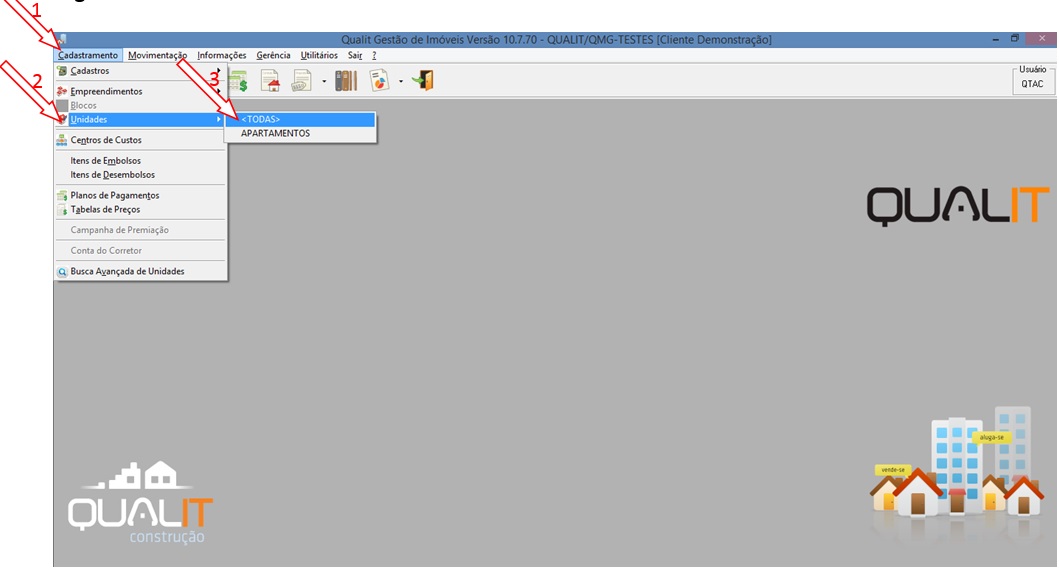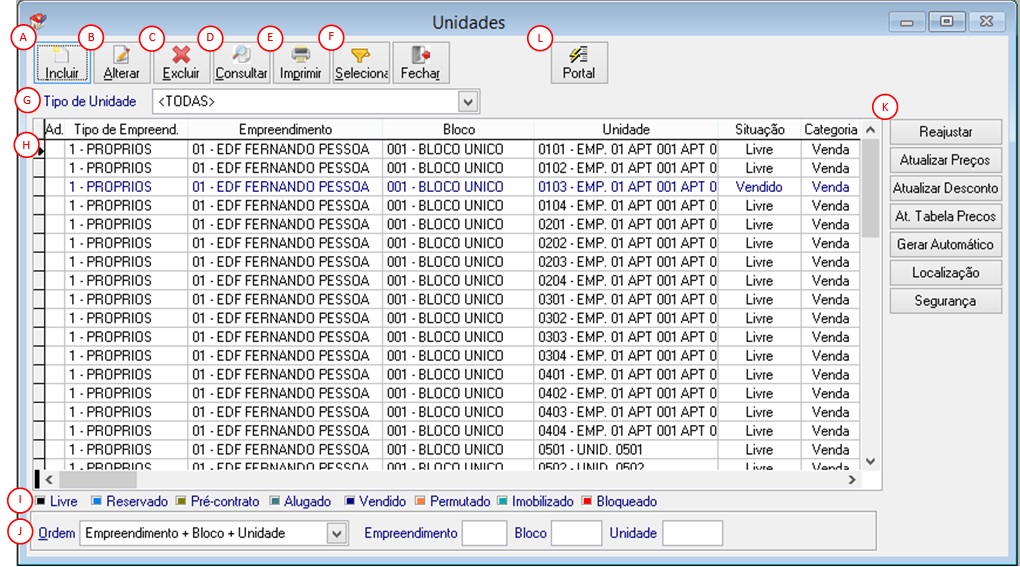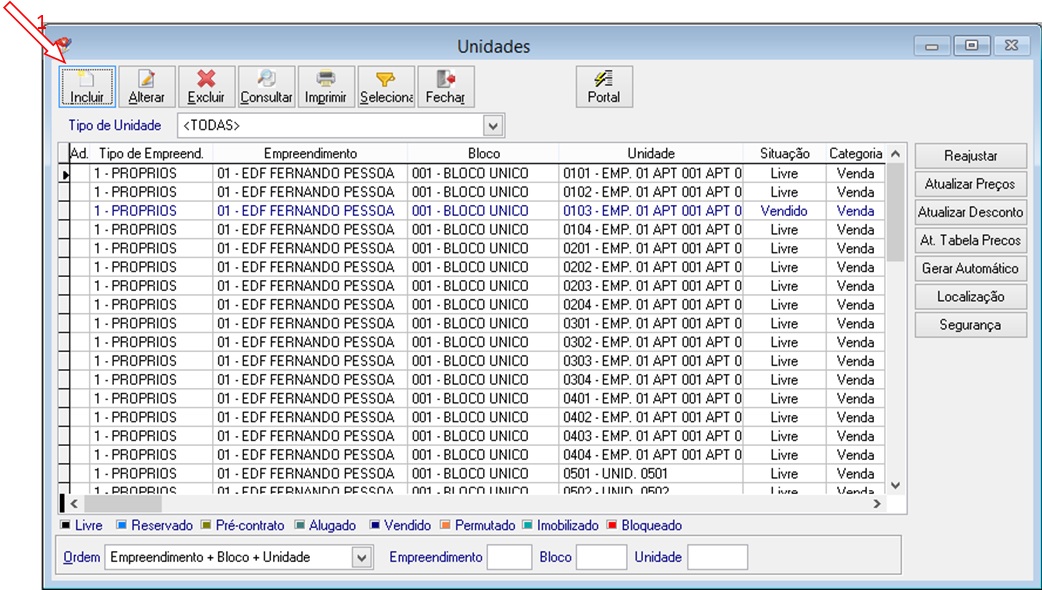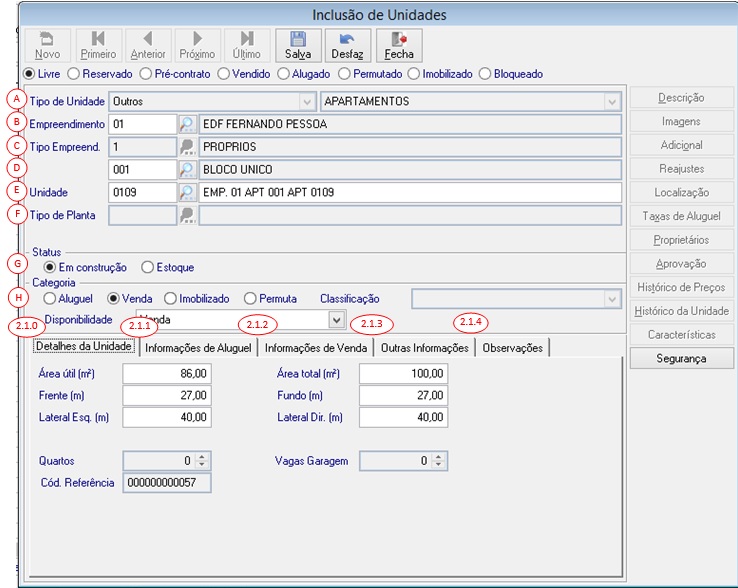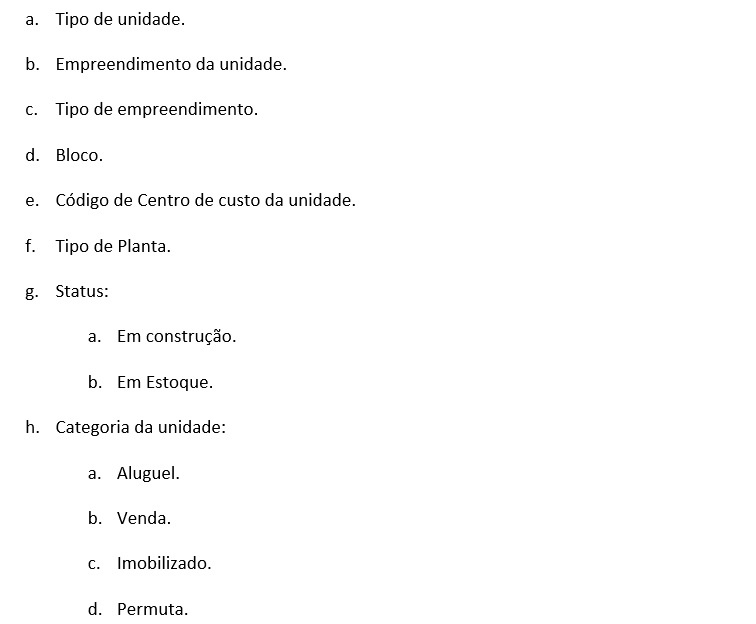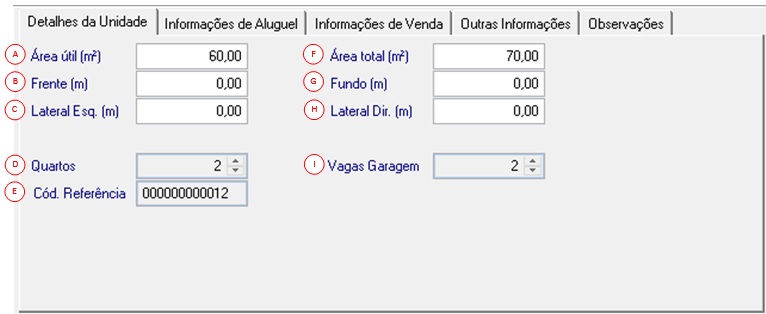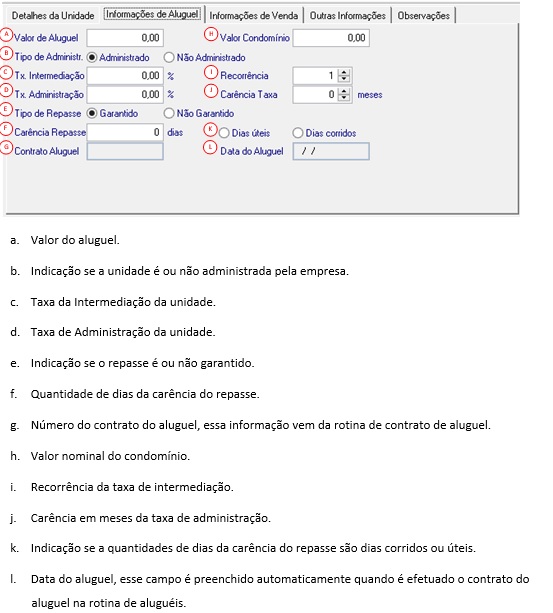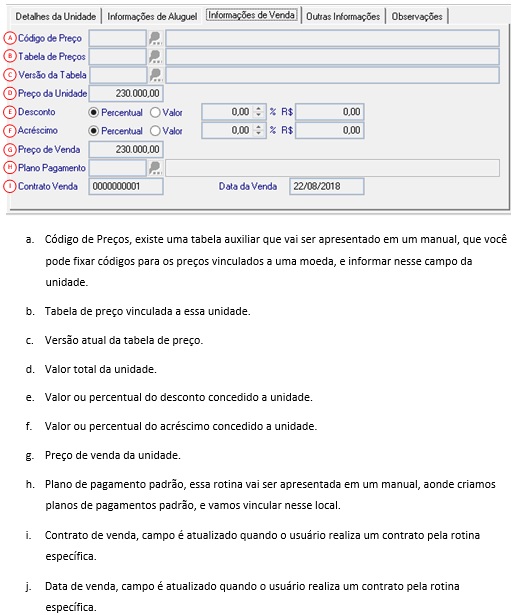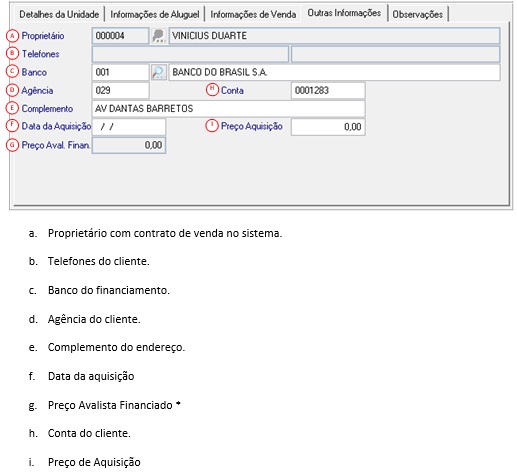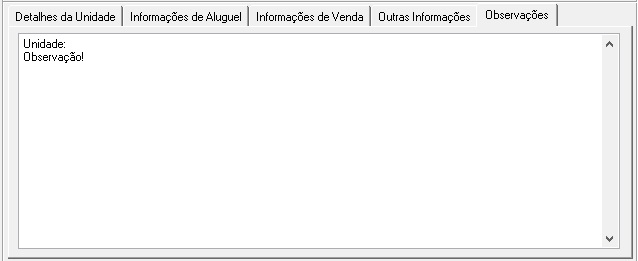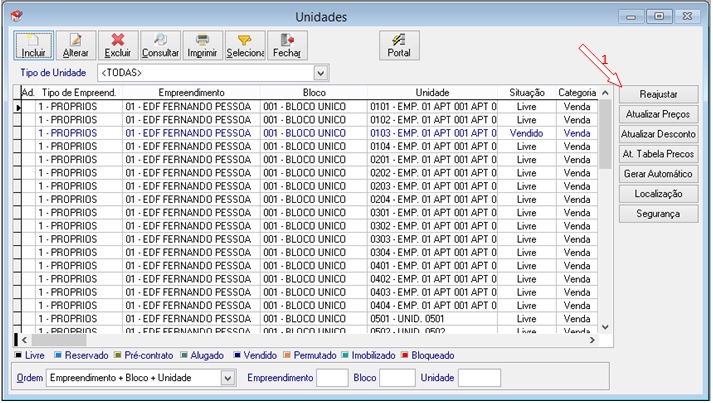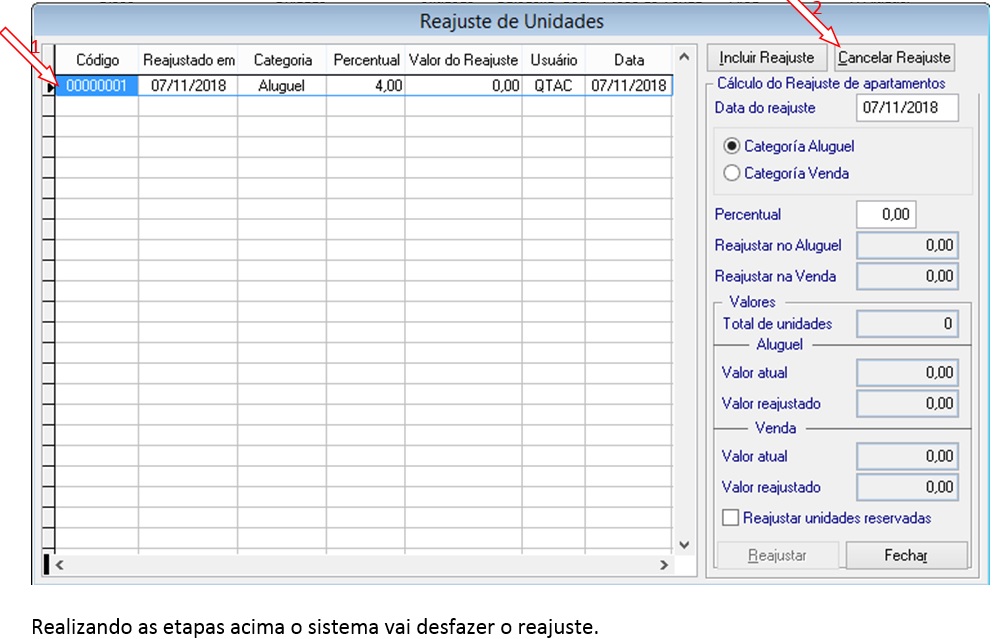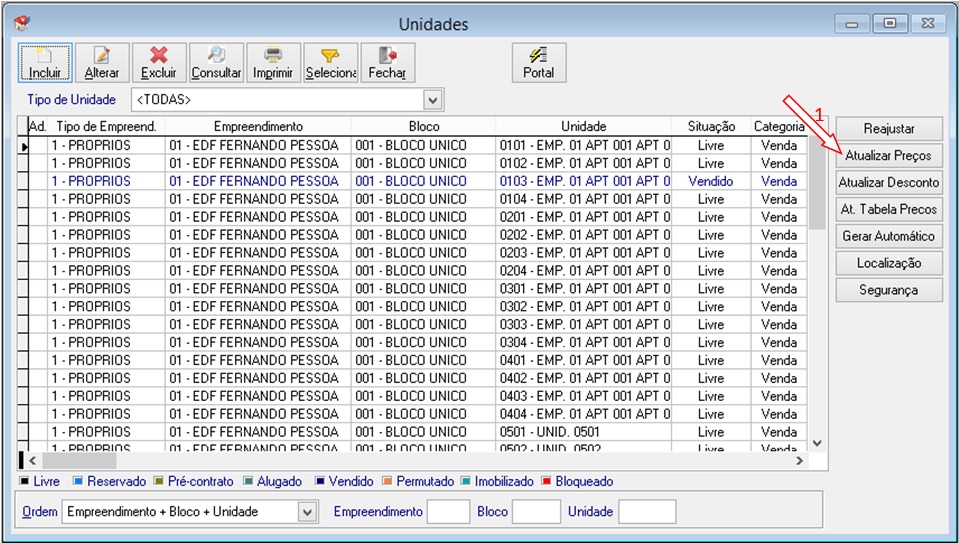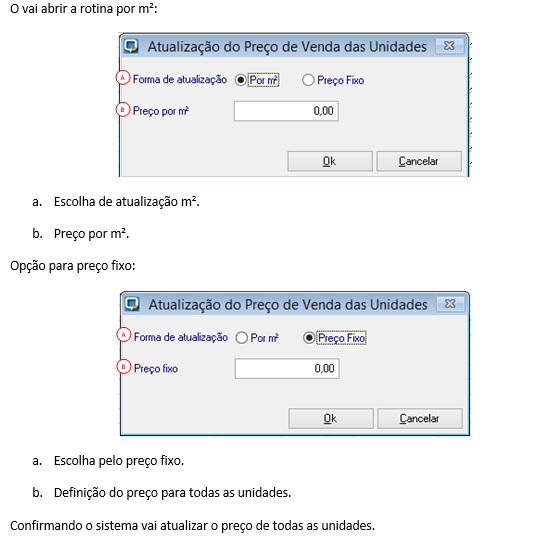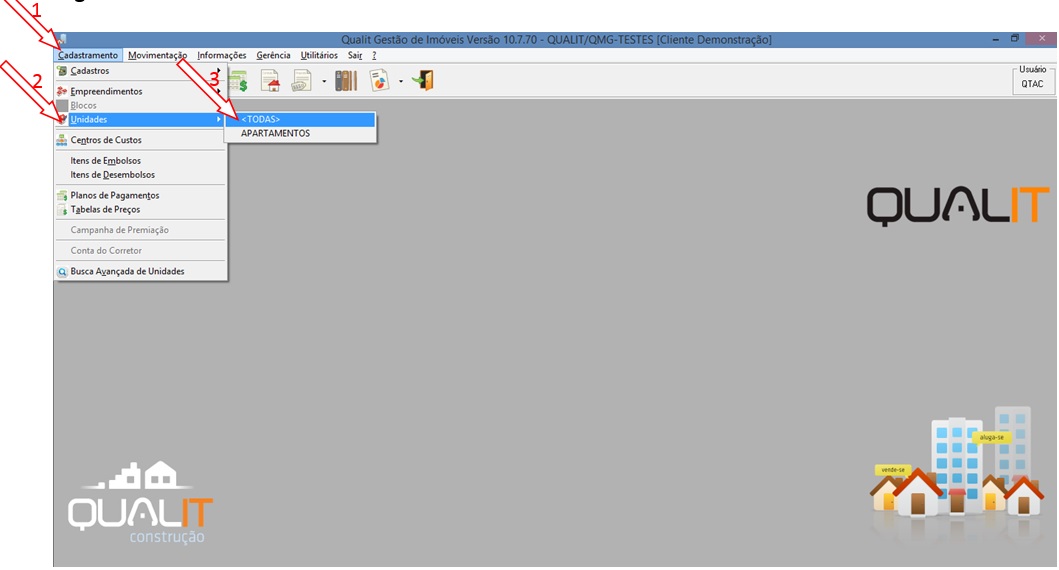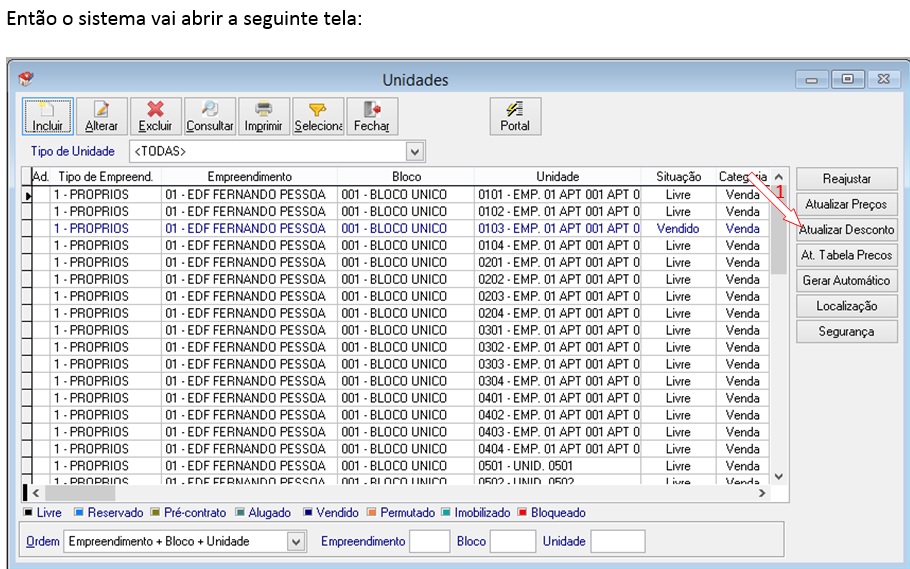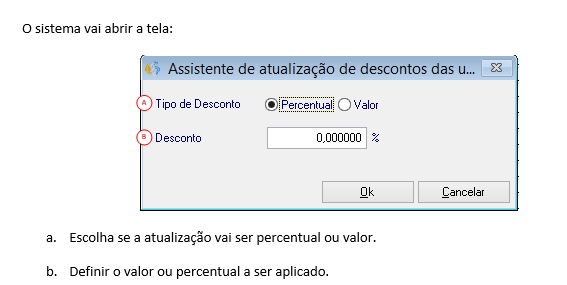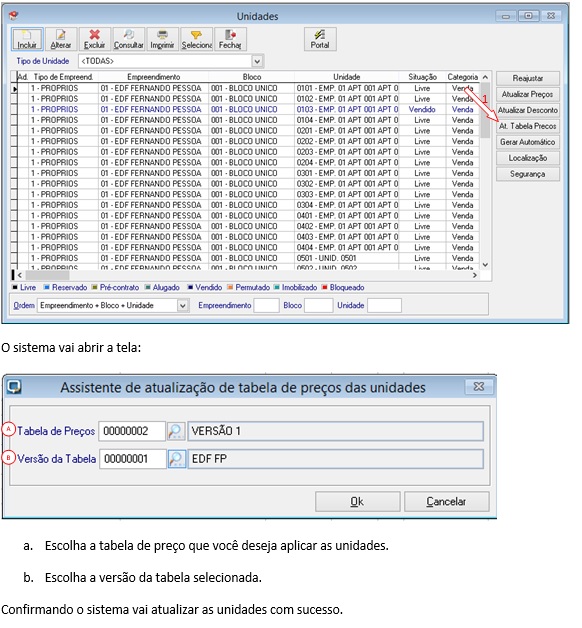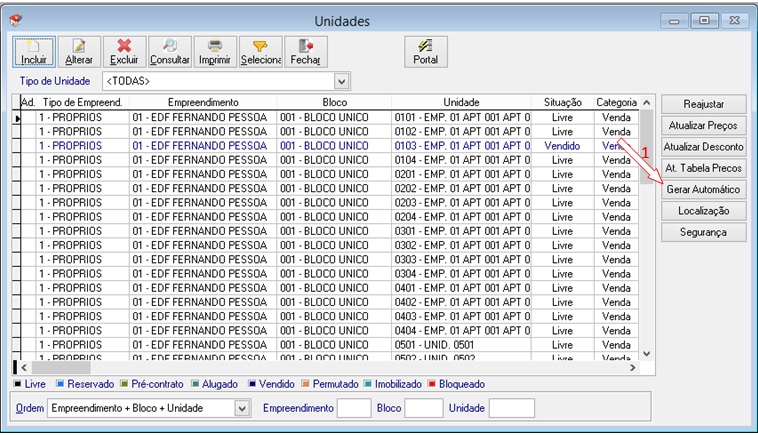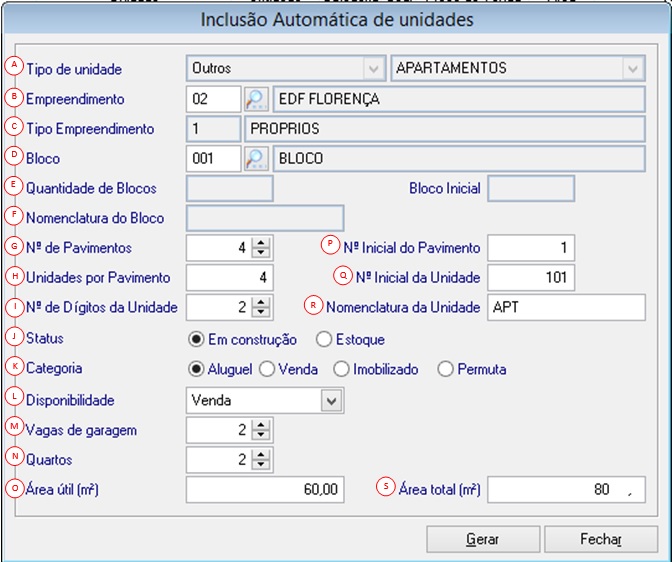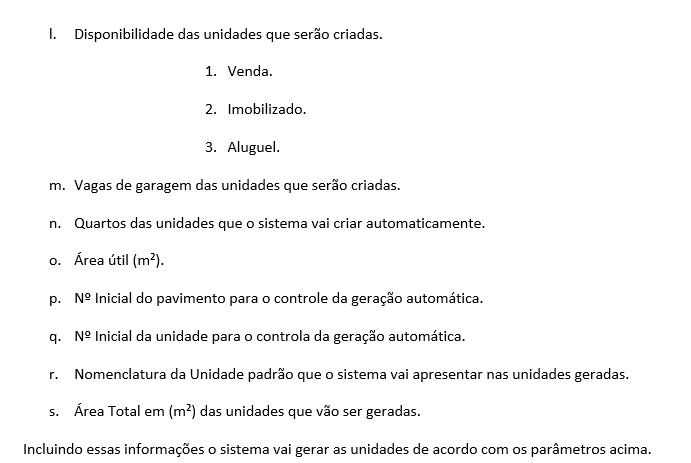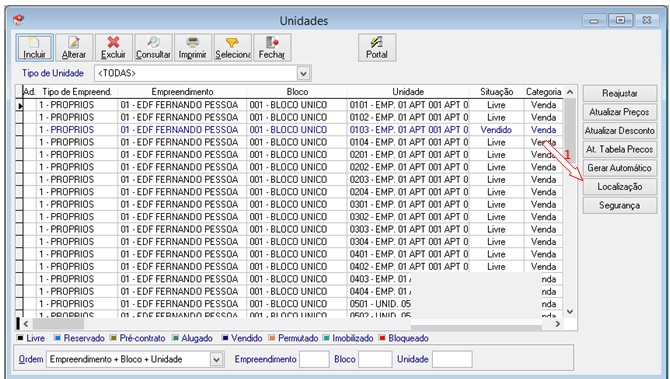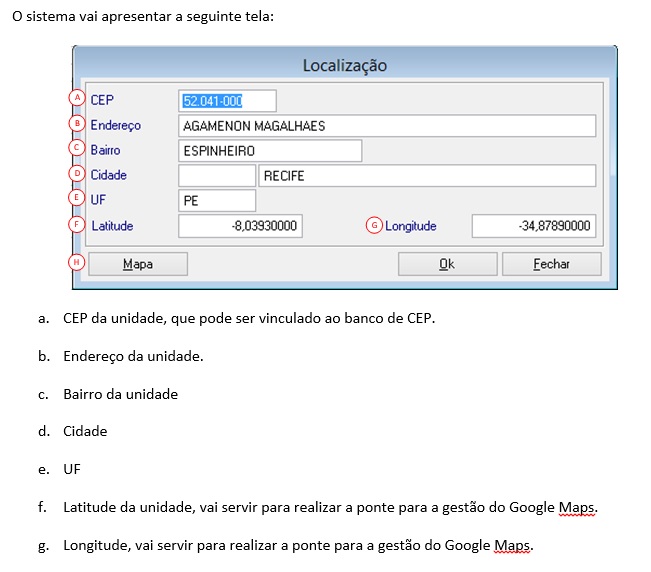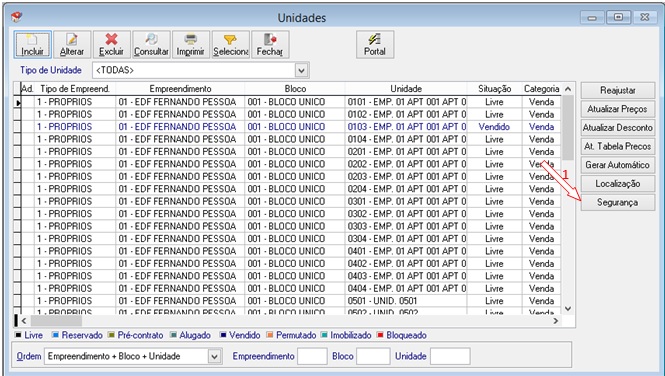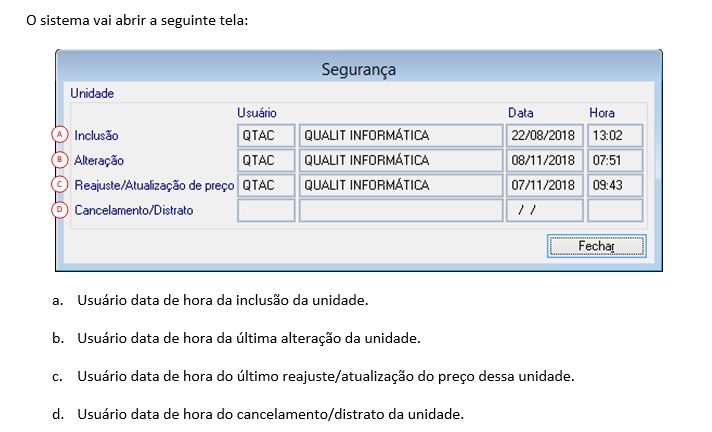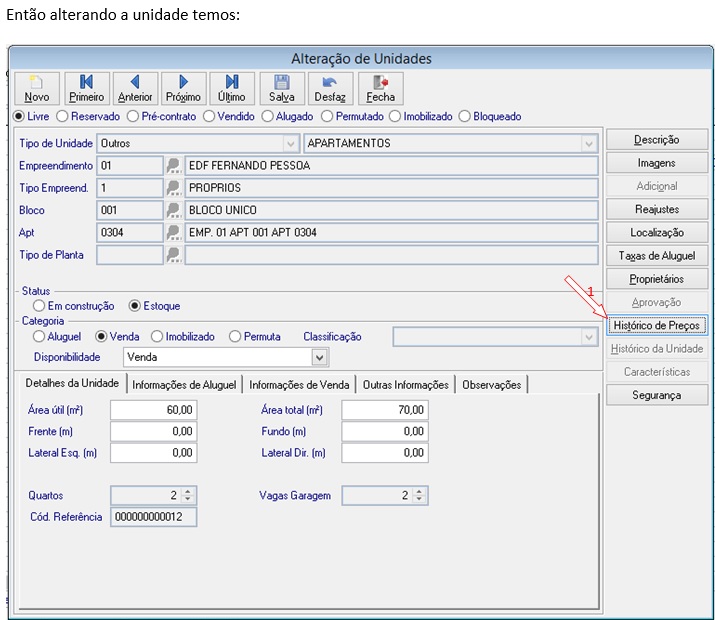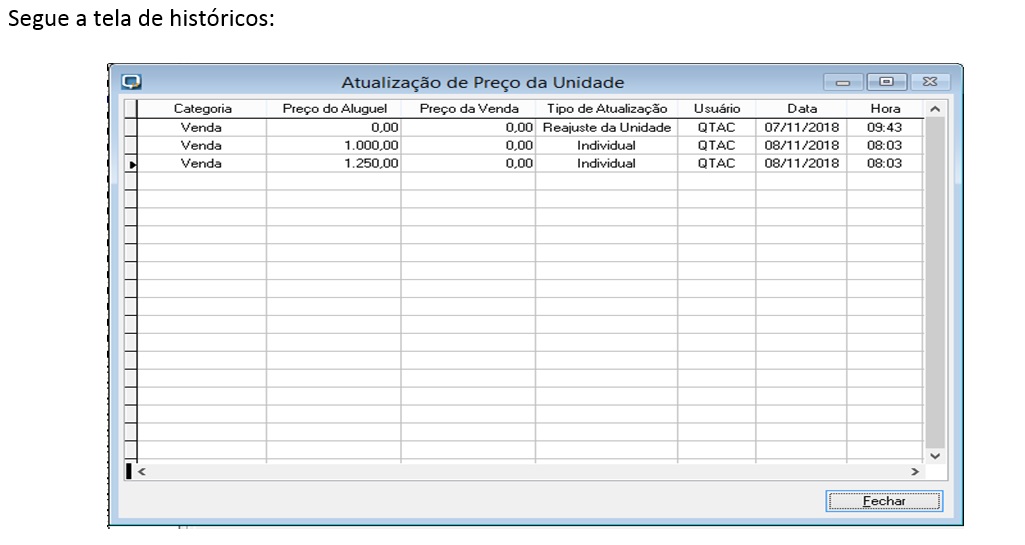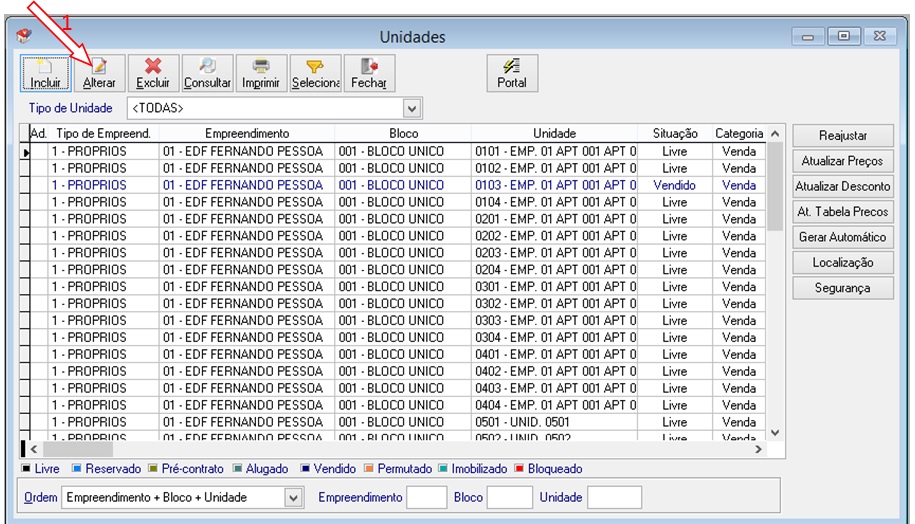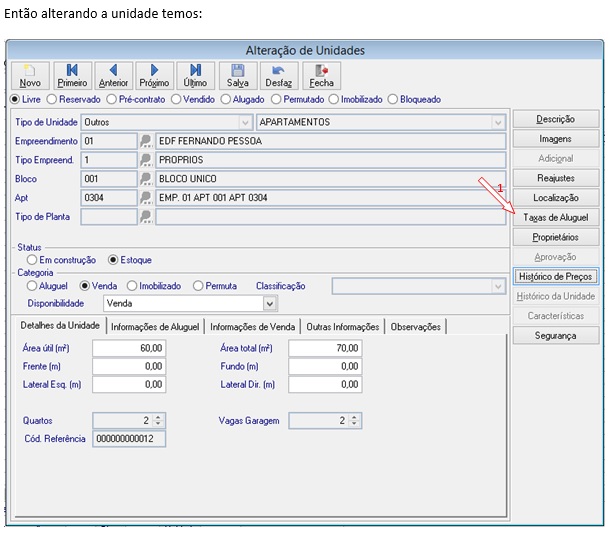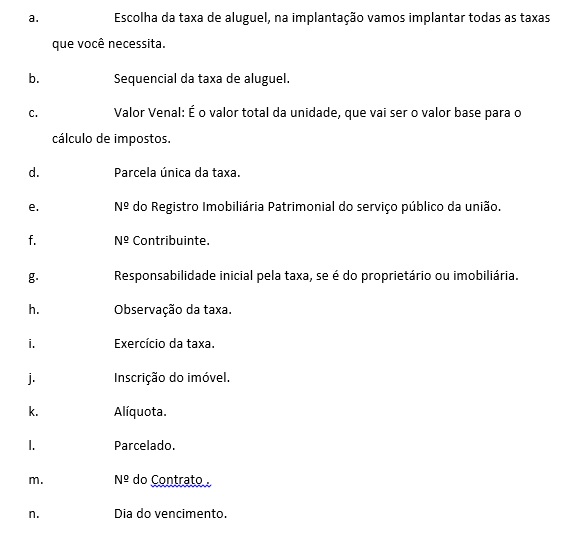1.1. Conceito.
Uma das principais rotinas do módulo de Gestão de imóveis é a rotina de Unidades, essa rotina foi desenvolvida para você ter de uma maneira fácil e rápida, todas as informações relativas as suas unidades, seja de caráter próprio ou de terceiros, nessa rotina você pode realizar as seguintes operações:
- Cadastramento das unidades.
- Separação das unidades em vários tipos:
o Lotes.
o Apartamentos.
o Terrenos.
o Casas. - Históricos e Reajustes de preços.
- Imagens das unidades.
- Classificação das unidades em categorias:
o Aluguel.
o Venda.
o Imobilizado.
o Permuta - A Classificação e filtro por situação das unidades:
o Livre.
o Reservado.
o Pré-Contrato.
o Vendido.
o Alugado.
o Permutado.
o Imobilizado.
o Bloqueado.
2.0. Apresentando a tela de unidades:
Como foi mencionado anteriormente o controle de unidades é apresentado no Gestão de Imóveis, no seguinte caminho: Cadastramento | Unidades:
Então o sistema vai abrir a tela principal da rotina:
A.Inclusão de uma nova unidade.
B.Alteração da unidade que está selecionada.
C.Exclusão da unidade selecionada.
D.Consultar a unidade selecionada.
E.Rotina de impressão das unidades.
F.Seleção das unidades.
G.Filtro por tipo de unidades.
H.Janela de apresentação das unidades com as informações:
- Tipo do empreendimento.
- Descrição do empreendimento.
- Descrição e código do bloco.
- Descrição e código da unidade.
- Situação das unidades.
- Categoria da unidade.
- Preço de Venda da unidade.
- Área da unidade.
- Valor do aluguel da unidade.
- Proprietário da unidade.
- Taxa de Administração da unidade.
- Carência.
- Código de Referência.
I.Legenda com as cores da situação das unidades.
J.Ordenação das unidades:
- Empreendimento + Bloco + Unidade
- Empreendimento + Contrato de Venda
- Empreendimento + Contrato de Aluguel
- Proprietário
- Referência
K.Botões de manutenção das unidades:
- Reajustar o preço das unidades.
- Atualizar o preço a partir de uma moeda ou valor.
- Atualizar o desconto de todas as unidades.
- Atualizar a tabela de preço.
- Geração automática das unidades para um empreendimento.
- Localização das unidades.
- Segurança da movimentação do registro selecionado.
L.Botão de sincronização das unidades com o Reserva Web.
2.1. Incluindo uma nova unidade:
Para incluir uma nova unidade no Gestão de Imóveis, você deve acessar o seguinte caminho: Cadastramento | Unidades | Incluir:
Então o sistema vai abrir a tela principal de unidades:
O sistema vai abrir a tela de inclusão de unidades, vamos detalhar cada campo:
2.1.0. Parâmetros da unidade:
A.Área útil em m².
B.Frente em m.
C.Lateral esquerda em m.
D.Quantidade de Quartos.
E.Código de Referência.
F.Área total da unidade em m².
G.Fundo em m.
H.Lateral Direita em m.
I.Quantidade de vagas de garagem.
2.1.1. Informações de Aluguel da unidade:
2.1.2. Informações de venda:
2.1.3. Outras Informações:
2.1.4. Observação:
2.2. Realizando Reajustes Unidades:
Para realizar o reajuste das unidades selecionadas você deve acessar o sistema de Gestão de Imóveis, no seguinte caminho: Cadastramento | Unidades | Reajustes:
Então o sistema abre a tela principal de unidades:
A.Data do reajuste.
B.Indicação se o reajuste do preço vai ser processado pelo valor da venda ou valor do aluguel.
C.Percentual do valor a ser ajustado.
D.Valor total e quantidade total das unidades que vão ser processadas do aluguel.
E.Valor atual e valor final dos valores de venda, e parâmetro para ajustar as unidades que estão em reservas.
2.3. Cancelando um reajuste das unidades:
Para realizar o cancelamento do reajuste das unidades selecionadas você deve acessar o sistema de Gestão de Imóveis, no seguinte caminho: Cadastramento | Unidades | Reajuste:
A tela de unidades é apresentada:
Então a tela de reajuste é aberta, selecionamos o reajuste e clicamos em cancelar:
2.4. Atualizar os preços das unidades:
Essa rotina pode realizar a atualização final do preço das unidades via valor final definido pelo usuário, ou valor por m².
Para realizar a atualização das unidades selecionadas você deve acessar o sistema de Gestão de Imóveis, no seguinte caminho: Cadastramento | Unidades | Atualizar preços:
Então a tela principal das unidades é apresentada:
2.5. Atualizar o desconto das unidades:
Essa rotina vai aplicar o desconto em todas as unidades livres da seleção:
Para realizar a atualização do desconto em todas as unidades selecionadas você deve acessar o sistema de Gestão de Imóveis, no seguinte caminho: Cadastramento | Unidades | Atualizar Desc.
2.6. Atualizar as unidades a partir de uma tabela de vendas:
Essa rotina vai aplicar o valor da unidade cadastrada na tabela de unidades da versão que você escolher para as unidades:
Para realizar a atualização do desconto em todas as unidades selecionadas você deve acessar o sistema de Gestão de Imóveis, no seguinte caminho: Cadastramento | Unidades | At Tab Preços:
Então a tela de unidades é apresentada:
2.7. Gerar unidades de forma automática:
Essa rotina vai facilitar as gerações de suas diversas unidades, você pode gerar várias unidades de uma única vez, utilizando as informações em comum, em conjunto com a inteligência de nosso sistema:
Para realizar a geração automática você deve acessar: o sistema de Gestão de Imóveis, no seguinte caminho: Cadastramento | Unidades | Gerar Automático:
Então a tela principal de unidades é apresentada:
Então a seguinte tela é apresentada:
2.8. Localização das unidades:
Essa rotina vai identificar, e realizar uma ponte com o Google Maps, para facilitar a visualização.
Para chegar nessa identificação você deve acessar: o sistema de Gestão de Imóveis, no seguinte caminho: Cadastramento | Unidades | Localização:
Então a tela principal das unidades vai ser apresentada:
2.9. Segurança:
Essa rotina deixa registrado as alterações que ocorreram nas unidades, você tem que acessar o gestão de imóveis no seguinte caminho: Cadastramento | Unidades | Segurança
A janela principal de unidades é apresentada:
2.9.1 Históricos de preços das unidades
Essa rotina deixa registrado as alterações que ocorreram nos preços nas unidades, você tem que acessar o gestão de imóveis no seguinte caminho: Cadastramento | Unidades | Alterar | Históricos de Preços:
A tela principal das unidades é apresentada, então clicando na unidade que queremos verificar o histórico, clicamos em alterar o sistema vai apresentar:
3.0. Lançando taxas de aluguel na unidade:
Aqui você vai ter registrado todas as taxas que você utiliza para o seu controle de aluguel, para isso, você deve acessar no gestão de imóveis: Cadastramento | Unidades | Alterar | Taxas de Aluguel | Incluir
Então a tela principal das unidades é apresentada, vamos clicar em alterar na unidade que iremos incluir as taxas: